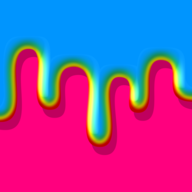想知道自己的IP地址吗?一键解锁查看方法!
在数字化时代,IP地址作为设备在互联网上的唯一标识符,对于网络通信、远程访问、网络安全等多个方面都有着至关重要的作用。了解如何查看自己的IP地址是每位网络用户应当掌握的基础技能。本文将从不同操作系统、网络环境及应用程序层面出发,详细阐述如何查看自己的IP地址,旨在为读者提供一个全面而实用的指南。
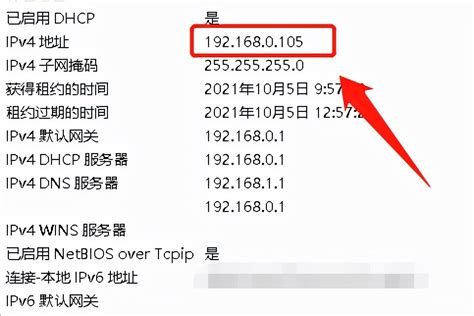
一、基于操作系统的查看方法
1. Windows系统
在Windows系统中,查看IP地址的方法较为直接。
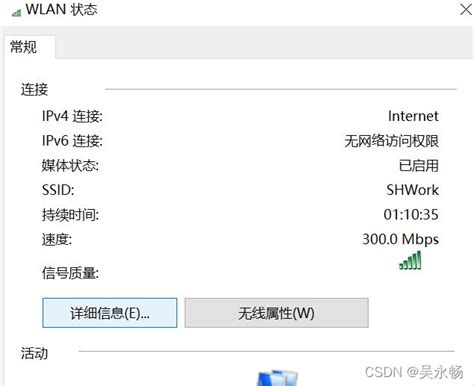
通过命令提示符(CMD):
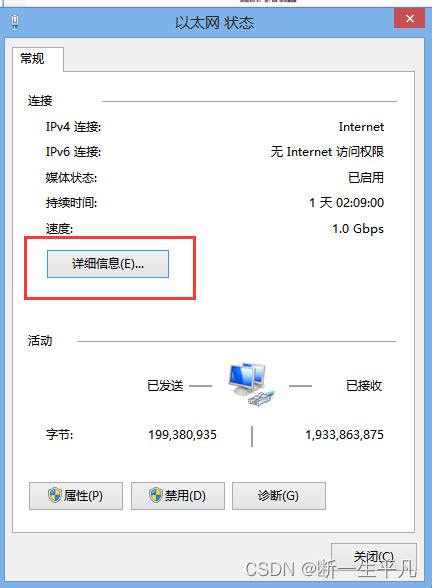
打开“开始”菜单,搜索“cmd”或“命令提示符”,以管理员身份运行(可选,但某些情况下可能需要)。
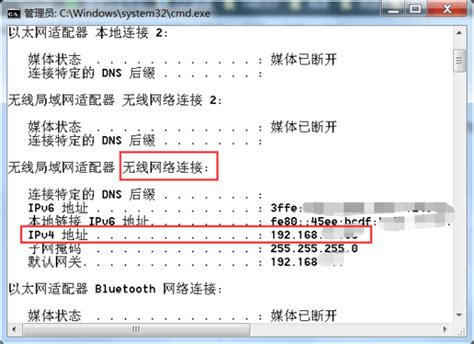
在命令提示符窗口中,输入`ipconfig`命令并回车。

在显示的信息中,找到“以太网适配器”或“无线网络适配器”下的“IPv4 地址”,这就是你的IP地址。如果有多个网络适配器,则每个都会有其对应的IP地址。
通过控制面板:
打开“控制面板”,选择“网络和Internet”->“网络和共享中心”。
点击左侧栏中的“更改适配器设置”。
右键点击你正在使用的网络连接(如以太网或Wi-Fi),选择“状态”。
点击“详细信息”按钮,在“网络连接详细信息”窗口中即可找到“IPv4 地址”。
2. macOS系统
macOS用户同样可以轻松查看其IP地址。
通过系统偏好设置:
点击屏幕左上角的苹果图标,选择“系统偏好设置”。
点击“网络”。
在左侧的网络服务列表中选择你正在使用的连接(如Wi-Fi或以太网)。
在右侧窗口中,找到“TCP/IP”或“IPv4”部分,旁边的地址即为你的IP地址。
通过终端:
打开“终端”应用程序(位于“应用程序”->“实用工具”文件夹中)。
输入`ifconfig`命令并回车。注意,在macOS Sierra及更高版本中,可能需要使用`ifconfig | grep inet`来过滤出IP地址信息,因为`ifconfig`命令的输出格式有所变化。
查找包含“inet”的行,其后的数字即为你的IP地址(可能包括多个,通常第一个为局域网内地址)。
3. Linux系统
Linux系统因其开源和灵活性,查看IP地址的方法也多种多样。
通过终端:
打开终端。
输入`ifconfig`命令(某些Linux发行版可能已弃用此命令,改用`ip addr`)。
如果`ifconfig`可用,则查找类似“inet”的行来获取IP地址。否则,使用`ip addr`命令,并查找“inet”或“inet6”(对于IPv6地址)后面的地址。
二、基于网络环境的查看方法
1. 局域网(LAN)与公网(WAN)
上述方法通常提供的是局域网内的IP地址。要查看公网IP地址(即互联网上的唯一地址),可以通过以下几种方式:
访问在线IP查询服务:
在浏览器中访问任何提供IP地址查询服务的网站,如`https://www.whatismyip.com/`,这些网站会显示你的公网IP地址。
使用命令行工具(如curl或wget):
对于更高级的用户,可以使用命令行工具从特定网站获取IP地址。例如,在终端中输入`curl ifconfig.me`或`wget -qO- ifconfig.me`,这些命令会返回你的公网IP地址。
2. 移动设备
对于智能手机和平板电脑等移动设备,查看IP地址的方法稍有不同。
Android设备:
在设置中,找到“网络”或“Wi-Fi”设置。
长按当前连接的网络名称,选择“修改网络”或“高级选项”(具体名称可能因设备而异)。
在显示的详细信息中,查找“IP地址”字段。
或者,也可以通过下载网络工具类应用来查看。
iOS设备:
iOS系统不直接提供查看当前IP地址的界面,但可以通过连接到网络的路由器界面或使用第三方应用程序来获取。
三、基于应用程序的查看方法
许多网络管理、系统监控或网络安全相关的应用程序也提供了查看IP地址的功能。这些应用可能提供了更详细的信息展示,包括公网IP、局域网IP、子网掩码、默认网关等。
网络监控工具:如Wireshark、NetXRay等,这些工具主要用于网络数据包的捕获与分析,但也能在界面中显示设备的IP信息。
系统管理工具:如一些系统优化软件或网络诊断软件,通常也包含了IP
新锐游戏抢先玩
游戏攻略帮助你
更多+-
03/07
-
03/07
-
03/07
-
03/07
-
03/07